Бесполезно использовать современный компьютер для онлайн-игры, если интернет-соединение, которое мы используем, нестабильно. То же самое происходит, наоборот. Играть онлайн может стать очень неприятным опытом, если мы не сможем найти причины, влияющие на его работу. К счастью, в этой статье мы собираемся показать вам оба причины и пути решения этой проблемы.
Все игры, в которых мы взаимодействуем с другими игроками, нуждаются в стабильном подключении к Интернету, чтобы игра могла нормально развиваться и ни на кого из них не повлияли проблемы с подключением.

Если мы обычно играем в многопользовательские стрелялки, к сожалению, вполне нормально найти игрока, который двигается рывками, который появляется и исчезает во время движения, игроков, которых практически невозможно устранить.
То, что в теории может быть преимуществом перед противником, для него гораздо большая проблема, так как игра на его экране показывается рывками, поэтому задача подобрать оружие или любую другую экипировку, так же как и прицелиться, является практически невыполнимая миссия.
Что мы должны учитывать, чтобы играть онлайн
Грубо говоря, есть три аспекта, которые мы должны примите во внимание если мы хотим играть через Интернет максимально плавным и стабильным способом, аспекты, которые мы показываем ниже и на которых все меры, которые мы должны принять, чтобы игровой процесс был оптимальным.
задержка соединения
Задержка в игре — это время, которое проходит с момента, когда мы взаимодействуем с клавиатурой, мышью или контроллером, до движения персонажа, то есть время, которое проходит с момента, когда наш компьютер получает инструкцию, до момента ее отправки на сервер и ответа сервера. согласно полученной инструкции.
Это время измеряется в миллисекундах (мс). снизить задержку , тем больше или меньше времени потребуется игре на ответ. Fortnite, чтобы назвать одну из самых популярных многопользовательских игр, обычно предлагает средний пинг 15 мс по всей Европе и Соединенным Штатам, являясь одной из игр, которые работают лучше всего в этом отношении.
Другие игры, такие как Apex Legends, предлагают средний пинг 60-70 мс по всему Европейскому союзу, однако в Соединенных Штатах задержка намного ниже, поэтому игровой процесс в Соединенных Штатах гораздо более удовлетворительный, чем в Европе.
Интернет
Хотя онлайн игры не нужны высокие скорости интернет-соединения , поскольку игры не передаются через интернет, а только инструкции по перемещению персонажа, но важно, чтобы наше интернет-соединение было максимально стабильным.
Так же, как важна задержка игр, задержка нашего интернет-соединения . Чем меньше число мс нашего соединения, тем выше производительность онлайн-игр, когда задержка высока или постоянно меняется.
компьютерное оборудование
Бесполезно использовать современную графику на компьютере, который недостаточно способен управлять большим объемом обрабатываемой информации. То же самое происходит, если компьютер последнего поколения и мы используем старую видеокарту.
В обоих случаях, создается узкое место что в конечном итоге влияет на производительность игр. При покупке компьютера для игры вам не нужно вкладывать гораздо больше денег в оборудование или графику, вы должны попытаться найти правильный баланс, чтобы и то, и другое могло работать рука об руку, не создавая узких мест.
Как измерить производительность нашего соединения, чтобы играть онлайн
Если мы хотим для измерения производительности нашего соединения чтобы проверить, не связана ли с ним проблема с рывками, которые показывают игры, у нас есть разные варианты.
из Windows
Windows позволяет нам анализировать производительность нашего соединения, чтобы играть через Xbox Жить. Тем не менее, этот вариант вполне подходит для того, чтобы выяснить из первых рук, есть ли какие-либо проблемы с нашим интернет-соединением или идеально ли оно для онлайн-игры, если мы игнорируем отображаемую высокую задержку, поскольку она связана с интернет-серверами. Xbox Live. Этот параметр находится в параметрах конфигурации, в частности, в Раздел «Игры» > «Сети Xbox».
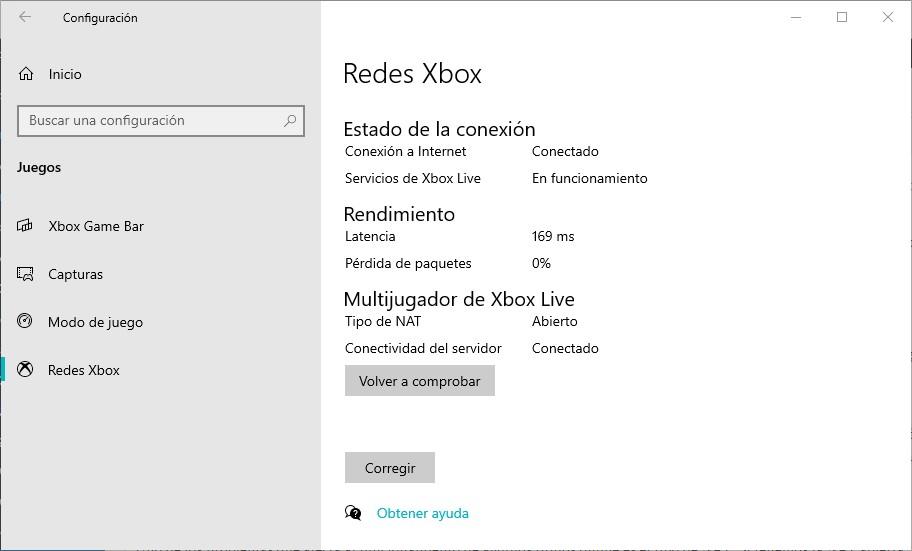
Одной из проблем, влияющих на работу некоторых онлайн-заголовков, является тип NAT . Если у нас есть открытый NAT, наше соединение с играми будет намного лучше, чем если бы оно было установлено на строгое, однако это может быть риском для нашей команды, поскольку открытый NAT означает, что мы используем фиксированный IP-адрес, поэтому любой, у кого есть доступ к этой информации может попытаться получить доступ к нашему компьютеру, если мы не приняли надлежащих мер предосторожности как в маршрутизаторе, так и в Windows брандмауэр.
Speedtest.com
Самое быстрое и простое решение — посетить веб-сайт testdevelocidad.es, веб-сайт, на котором мы не только проверим скорость загрузки и выгрузки нашего интернет-соединения, но также найдем информация о задержке .
Через Speed Test веб-сайт, мы можем проверить скорость загрузки и скачивания, а также задержку нашего соединения. Рекомендуется использовать счетчик с использованием разных серверов, чтобы получить представление о том, какой у нас пинг. Чем меньше это число, это означает, что время, необходимое нашему соединению для обработки запросов, будет меньше.
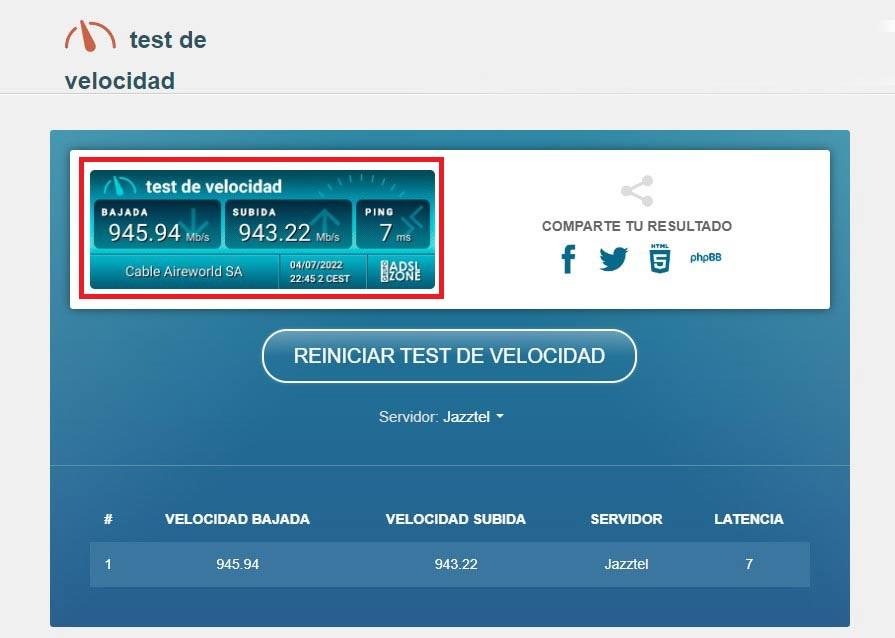
Улучшите производительность вашего соединения с помощью этих советов
Чтобы насладиться лучшим многопользовательским онлайн-режимом, средней скорости загрузки и скачивания от 3 до 5 Мбит/с более чем достаточно. Если мы примем во внимание, что даже линии ADSL предлагают эту скорость соединения, мы собираемся проверить, как обеспечить, чтобы эта скорость достигала нашего оборудования.
Повышение производительности подключения нашего компьютера к Интернету и, таким образом, возможность наслаждаться онлайн-играми без рывков и максимально плавным образом намного проще, чем мы можем себе представить, следуя этим советам.
Используйте Ethernet-соединение
Кабельные соединения Ethernet намного быстрее и менее восприимчив к помехам чем соединения Wi-Fi. По возможности, чтобы насладиться лучшими онлайн-играми, рекомендуется использовать кабельное соединение, если оно находится в пределах нашей досягаемости, поскольку помимо повышения скорости мы также уменьшим задержку.
Подключайтесь к сетям 5 ГГц
Если возможность использования кабеля недоступна, пока маршрутизатор находится рядом с нашим компьютером, рекомендуется использовать сети 5 ГГц. Сети 5 ГГц предлагают более высокую скорость соединения и более низкая задержка, чем у традиционных 2.4 ГГц
Сети Wi-Fi 2.4 ГГц имеют больший радиус действия, что снижает качество сигнала по мере удаления от точки подключения. Большинство маршрутизаторов Wi-Fi, установленных операторами связи, совместимы с обоими типами сетей. Чтобы отличить ее от сети 2.4 ГГц, они включают 5G в конце SSID (не путать с сетями 5G мобильных устройств)
Изменить канал сети Wi-Fi
Большинство маршрутизаторов использовать одни и те же каналы чтобы послать сигнал. В местах с большим количеством домохозяйств это может быть проблемой, влияющей на скорость соединения. Если мы хотим увеличить скорость и уменьшить задержку, мы должны получить доступ к параметрам маршрутизатора и изменить канал, который они используют, на менее распространенные.
Чтобы выяснить, какие каналы менее распространены, мы можем использовать приложение, которое анализирует все сети в нашей среде и указывает какие каналы они используют . Таким образом, мы можем быстро узнать, какие каналы наименее загружены, и разместить там наше Wi-Fi-соединение.
Одним из лучших приложений для анализа сетей в нашей среде является Wi-Fi Analyzer , приложение, которое мы можем скачать бесплатно через Microsoft Сохранить, нажав на следующее ссылке .
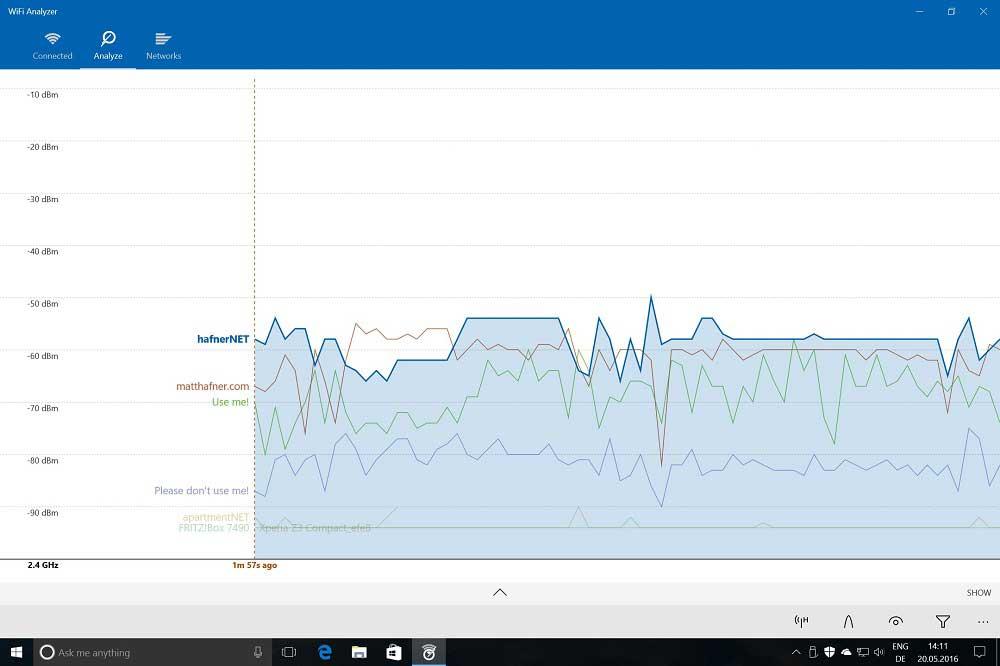
Сменить DNS роутера
Все маршрутизаторы используют DNS серверов интернет-провайдера. Если мы имеем проблемы с задержкой , мы можем попробовать серверы Google или Cloudfare. Мы можем изменить DNS с маршрутизатора напрямую или с нашего ПК, чтобы они влияли только на работу подключения нашего компьютера, а не всего набора устройств.
Чтобы изменить DNS в Windows, мы должны получить доступ к панели управления из окна поиска Windows, нажмите Cеть и Интернет> Центр управления сетями и общим доступом . Далее нажимаем на название сети, к которой мы подключены (либо Wi-Fi, либо ethernet) и в появившемся окне нажимаем Объекты .
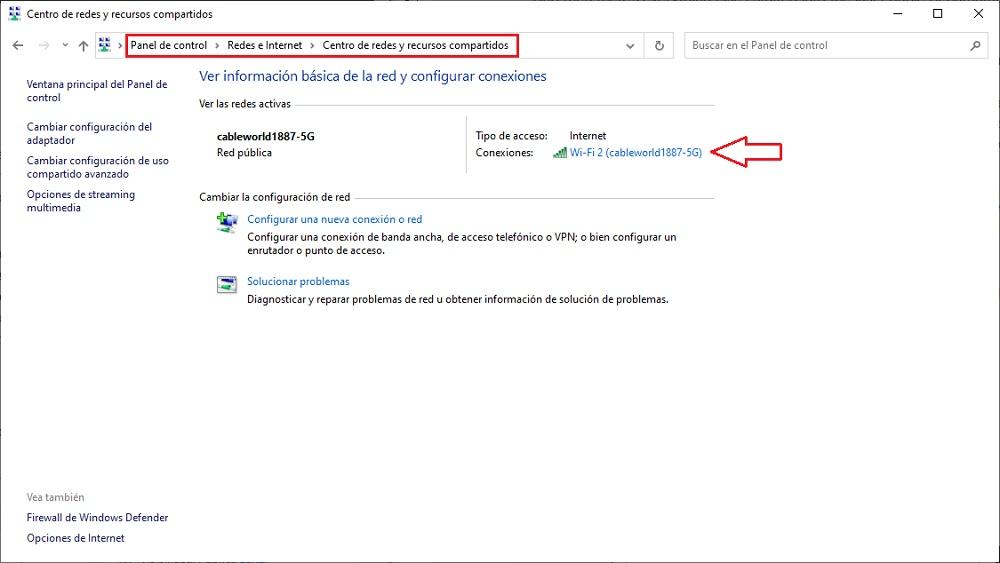
Затем нажмите Интернет-протокол версии 4 (TCP / IPv4) и свойства.
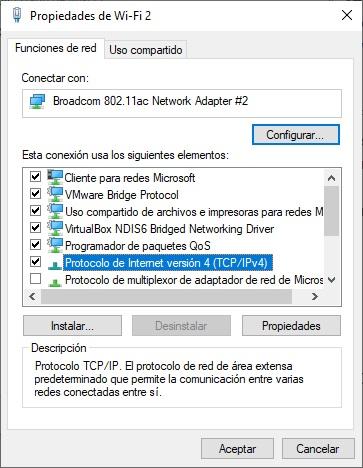
Далее ставим галочку Использовать следующие адреса DNS-серверов и установите те из Google или Cloudfare, которые мы покажем вам ниже.
- Google : Предпочтительный DNS 8.8.8.8 — Альтернативный DNS 8.8.4.4
- CloudFlare : Предпочтительный DNS 1.1.1.1 Альтернативный DNS 1.0.0.1
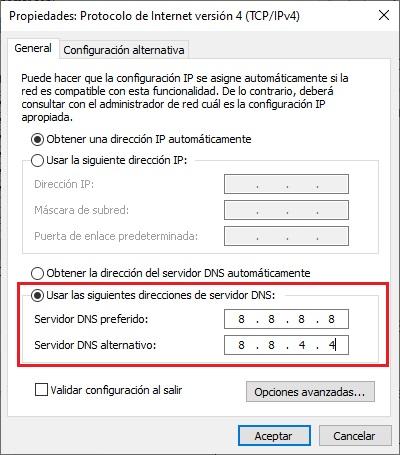
Наконец, нажмите «Принять» и перезагрузить наш компьютер.
Измените местоположение маршрутизатора или используйте повторители Wi-Fi.
Скорее всего, смена роутера это не вариант если мы не позвоним нашему оператору, чтобы изменить его, так как мы должны продлить оптоволоконное соединение до места, где мы хотим его использовать.
Чтобы расширить зону покрытия сигнала Wi-Fi в нашем доме, мы можем выбрать повторители Wi-Fi, очень дешевые устройства, но они не идеальны если нам нужно стабильное подключение к Интернету. Лучшим решением является использование ПЛК, о которых мы поговорим в следующем разделе.
Если мы планируем сменить провайдера, в следующий раз мы должны попытаться разместить маршрутизатор в центральной части дома, чтобы у всех устройств, которые подключаются, не было проблем с подключением.
Попробуйте ПЛК
ПЛК — это устройства, использовать электроустановку для совместного использования интернет-соединения и состоят из двух элементов. Первый подключается к маршрутизатору через кабель Ethernet, а затем подключается к ближайшей розетке. Во-вторых, мы подключаем его рядом с компьютером, где мы хотим использовать кабельное соединение, и подключаем его к компьютеру с помощью кабеля Ethernet.
Эти типы устройств являются лучшим вариантом для расширения интернет-соединения в доме не только на другие компьютеры, но и на другие устройства, поскольку некоторые из этих моделей также включают поддержку Wi-Fi, поэтому они копируют сигнал от вилки, где мы подключили его, а не сигнал, который он несет от маршрутизатора, как это делают повторители Wi-Fi, сигнал, который в большинстве случаев очень низкого качества.
Используйте близлежащие серверы
Оставляя в стороне наше интернет-соединение, предполагая, что оно работает правильно и не является причиной проблем, которые представляет наше оборудование, еще один важный момент, который мы должны принять во внимание, это использовать близлежащие серверы .
Другими словами, если мы находимся в Европе, мы найдем лучший пользовательский опыт, пока мы подключаемся к европейским серверам, поскольку задержка будет минимально возможной. Но, если мы подключимся к серверам, которые находятся на других континентах, то латентность будет высокой и возможность нормально играть пропадет.
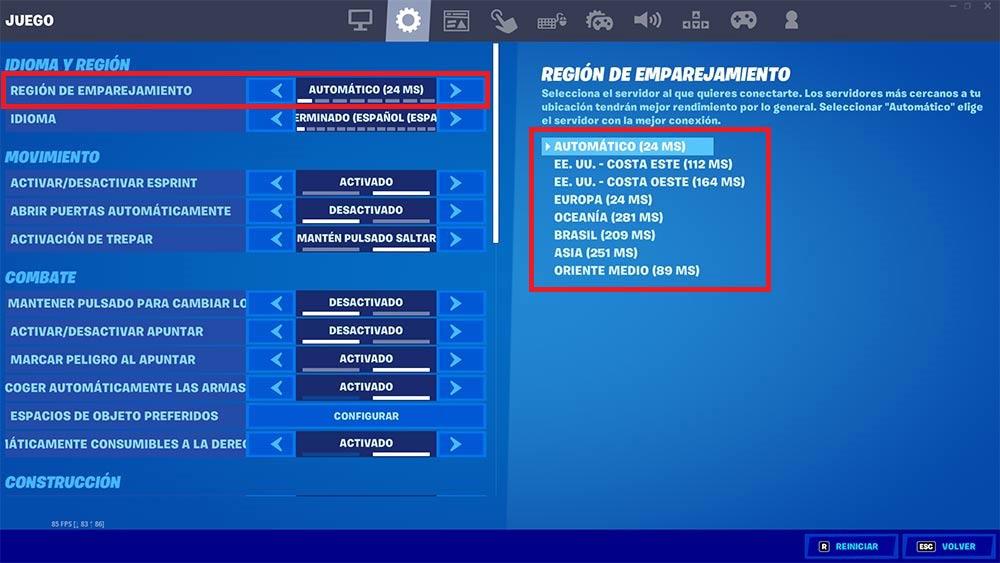
На изображении выше мы можем увидеть задержку из Европы, если мы хотим играть в Fortnite, используя сервер с одного из побережий США, Океании, Бразилии, Азии и Ближнего Востока. Поскольку он находится дальше от Европы, время отклика (мс) увеличивается.
Закрыть фоновые приложения
Если мы загружаем контент из Интернета, загружаем файлы в наше хранилище или NAS, мы должны прекратить временно парализовать эти службы, поскольку они используя пропускную способность что онлайн-игры должны быть в состоянии предложить наилучший пользовательский опыт, если говорить о ресурсах, которые также снижают производительность оборудования.
Также, если перед игрой у нас были открыты приложения, которые занимать большой объем памяти , мы должны закрыть их, чтобы освободить память, чтобы ее могла использовать только игра. Если мы играем, то играем, а не редактируем фото с Photoshop или редактирования видео.
Активируйте функцию QoS роутера
Функция QoS, реализованная во многих маршрутизаторах, позволяет расставить приоритеты, какие типы устройств имеют приоритет при подключении к Интернету, чтобы они пользовались большей пропускной способностью, чем остальные подключенные устройства.
Эта функция доступна как через Wi-Fi, так и через соединение Ethernet, и мы должны ее настроить. используя IP устройства в параметрах конфигурации маршрутизатора. Если наш роутер старый, скорее всего, у него нет такого типа подключения, поэтому нам придется адаптироваться к упомянутым выше функциям.